 ゴリラ
ゴリラ
月額最低800円で動画が見放題の”Netflix”は、スマホで視聴している方も多いかと思います。
しかし機種変更時、Netflixでダウンロードした動画や支払い方法のデータの引継ぎに不安を持っている方も多いのではないでしょうか?
アカウントがあれば大丈夫でしょう!と思っている方も注意が必要です。
本記事では、安全・確実に引き継ぐ方法を解説していきます!
主に、
- 引き継ぐ前の準備(アカウント情報の確認)
- 引継ぎ手順
- Netflixパック(スマホとセット料金)の場合の注意点
を詳しく【画像付き】で解説していくので参考にしてみてください。
※ 正直スマホはアフィリエイトプログラムに参加しています(メディアポリシー)。
※この記事の更新日は冒頭に記載のとおりです。最新の情報は各社公式サイトおよびオンラインショップでご確認ください。
目次
【事前準備】Netflixを新しい端末に引き継ぐ前に…
確実に引き継ぐには”事前準備”が必要です!
機種変更前にやらなければいけないことは、【登録メールアドレスを確認・変更する】ことです。
メールアドレスが合っていれば、パスワードを忘れても後から対応ができます!
登録メールアドレスが次の端末でも使えるのかを判断しながら行いましょう。
例えば、機種変更時にソフトバンクからauに切り替わるのに、ソフトバンクのメールアドレスで登録していた場合は変更が必要です。
どのメールアドレスで登録したかな?とうろ覚えな人も要チェック!
ちなみに、アカウント情報はアプリ内では確認できません。
(設定のアカウントページを開くとこんな表示が出てきます。)
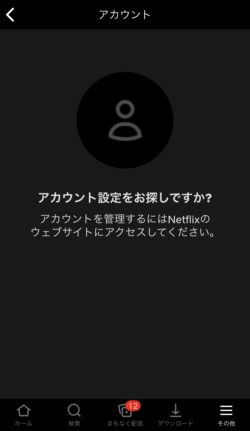
アプリではなく、ブラウザを開いて、アカウント情報の確認・変更作業を行いましょう。
登録メールアドレスの確認・変更方法
パスワードを忘れても、メールアドレスさえ合っていればログインは可能です!なので機種変更後も使えるメールアドレスなのかを必ず確認しておきましょう。
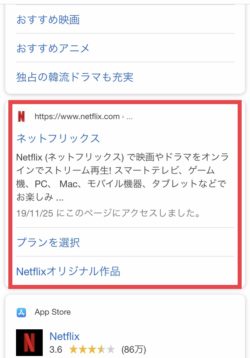
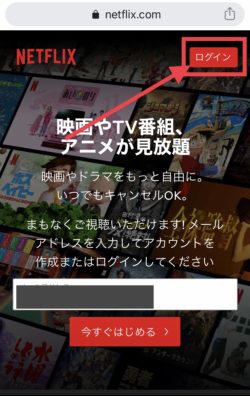
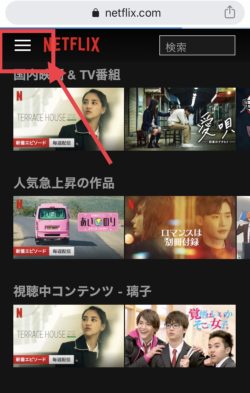
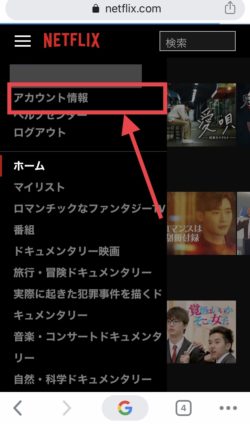
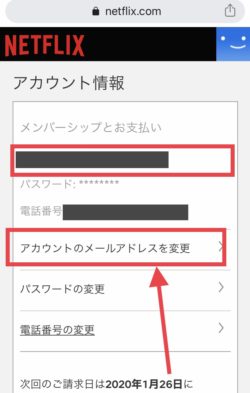
新端末でNetflixを引継ぐ方法
事前準備で用意したアカウント情報で実際に引継ぎましょう。
引継ぎ作業は多く見積もっても1分〜3分で完了します!WiFi環境の整った電波の良い場所で行うとサクサク進められるのでおすすめです。
引継ぎ方法
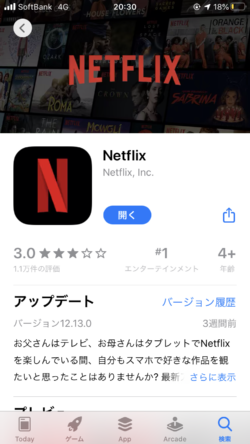
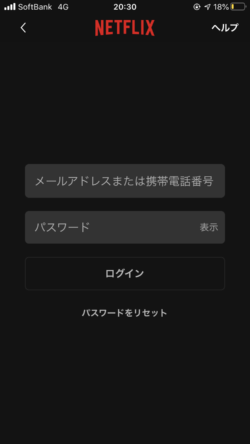
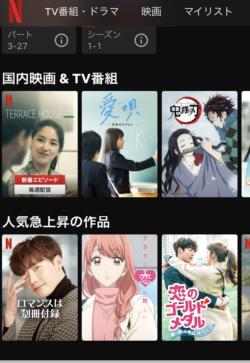
以前ダウンロードした動画は残っているのか?
Netflixでは、オフライン再生ができる動画ダウンロードサービスがありますが事前にダウンロードした動画は残念ながら機種変更時には消えてしまいます。
【機種変更前のダウンロード画面】
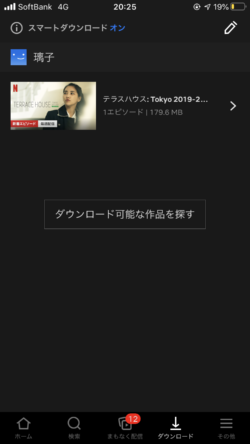
【機種変更後のダウンロード画面】
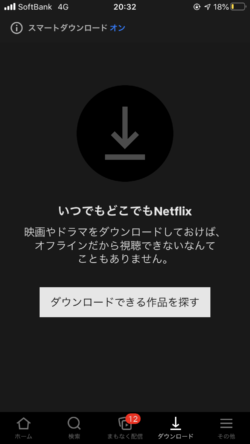
ただし作品がダウンロードできる期間であればいつでもダウンロードできるので、機種変更後にもう一度ダウンロードすることは可能です。
Netflixを引き継ぐ際の注意点
Netflixで引き継ぐ際の注意点は、”Netflixの登録できる端末数”と”支払い情報”です。
簡単に2つの内容を説明すると、
- 視聴端末が多いと動画がダウンロードできなくなる
- au Netflixパック加入の人またはキャリア決済の人は、機種変更時プランを変更すると自動的に退会になってしまう
ということなので、注意が必要なのです。
旧端末にあるNetflixアプリは削除する
新しい端末に切り替えたら、昔の端末にあるNetflixアプリは削除しておきましょう。
Netflixの料金プランによって同時視聴ができるデバイス数が決まっています。
- ベーシック800円:1台
- スタンダード1,200円:2台
- プレミアム1,800円:4台
ベーシックで契約しているのに、昔の端末でもNetflixを利用したままでいる実質2台契約となり、エラー表示が出てくることがあります。
さらに旧端末に動画をダウンロードしたままでいると、新端末で見たい作品の動画ダウンロードができなくなることもしばしば。
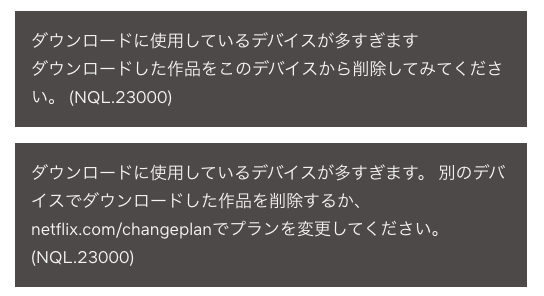
このようなエラーが起こったら表示にしたがってデバイス登録を削除するか、プランのアップグレードが必要なのです。
旧端末を全く使わないようであれば、Netflixアプリは削除しておきましょう。
キャリア決済、au Netflixパックの人は自動退会になる

スマホ料金とNetflix料金がセットになったauのNetflixプランに加入している人は、機種変更時に注意が必要!
このプランはNetflixの月額料金も併せてauへ支払っているので、”機種変更時プランが変更になる”or”他者へ乗り換える”場合だと自動退会させられてしまいます。
auヘルプページでも以下のように注意書きされています。
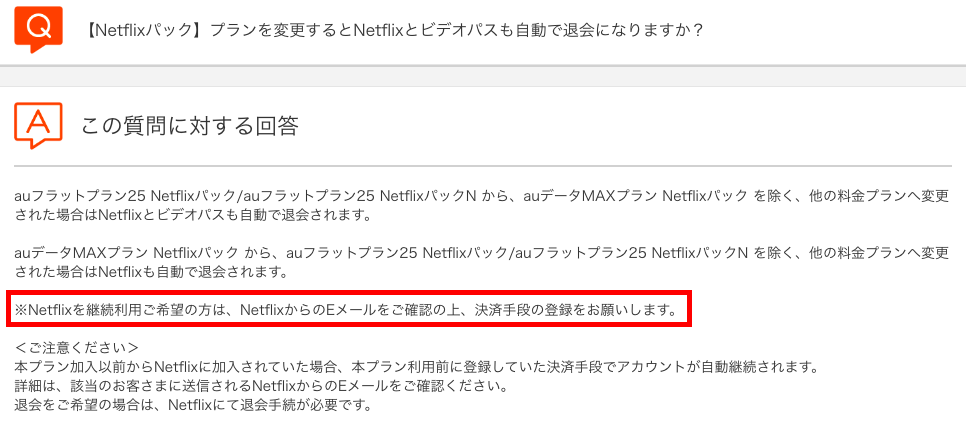
引用:au公式HP
継続利用される場合は、Netflixから送られるEメールから登録ができます。
auの他にもSoftbankなどでキャリア支払い(携帯料金と一緒にNetflix料金を支払っている)をしている人も同じく機種変更時に自動退会になる場合があります。
その場合の支払い方法の確認、変更はブラウザページからできます。
【支払い方法の変更手順】
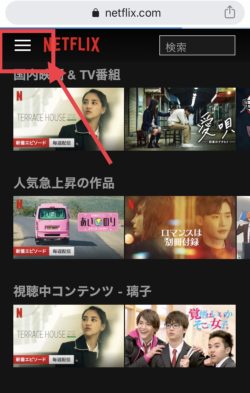
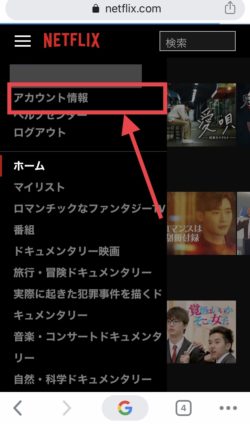

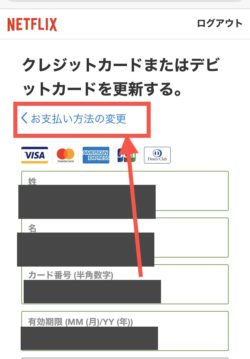
キャリア決済から機種変更先のキャリア決済への変更は難しいのでクレジット支払いが無難かと思われます。
まとめ
機種変更後のNetflixの引継ぎはとても簡単ですが、支払い方法や登録デバイス数を気をつけなければ機種変更がスムーズに行えない場合があります。
その他にも本記事で紹介した引継ぎ時のポイントは以下の通りです。
- アカウント情報の確認はブラウザページで行う
- メールアドレスとパスワードがわかれば1分で引継ぎ完了
- 旧端末にアプリ入れっぱなしだと動画ダウンロードできなくなる
- キャリア決済の場合は支払い方法の変更が必須
- auNetflixパックの場合も支払い方法を変更する必要アリ
サクッとデータを引き継いで、新端末でもNetflixを楽しんで見てください!
ちなみに..契約するならオンラインショップがおすすめ
これから機種変更をするなら、オンラインショップで手続きした方がお得です。場合によっては10,000円以上安くなることもあります。
オンラインショップのメリットは
- 頭金や手数料がない!(10,000円以上安くなることも)
※auは事務手数料がかかります。 - 待ち時間がない!
- 自宅に届く!
お金以外にもかなりメリット感じないでしょうか?
 ゴリラ
ゴリラ
各社、スマホといっしょにわかりやすいガイドがついてくるので、落ち着いてやれば誰でもできます!(データやアプリの引き継ぎはこのサイトの他の記事も参考にしてください^^)
「これから機種変更するよ」という人はふつうにお得なので、オンラインを使うことをおすすめします!(各社公式サイトなんで安心!)
当サイトでは、引き継ぎ記事の問い合わせへの個別の回答はおこなっていませんm(_ _)m
不明な点は上記のとおり、公式へお問い合わせください……!。


